태블로 신병훈련소에서 5일차 과제로 지리 정보나 이동 경로를 시각화하는 방법입니다.
이번에는 수도권 지하철 노선도를 이용해 일별 평균 승/하차 승객수를 표현하는 방법입니다
2호선 역별 승하차인원수 데이터를 활용하겠습니다.
우선 시트의 배경 맵으로 지하철 노선도 사진을 이용하겠습니다.
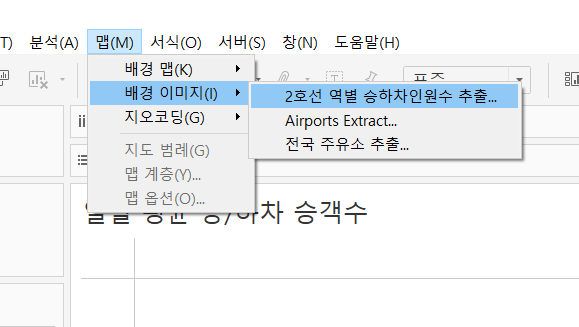
맵에서 배경 이미지를 선택하여 2호선 역별 승하차 인원수 추출을 선택합니다.
선택하면 다음과 같은 화면이 나타납니다.
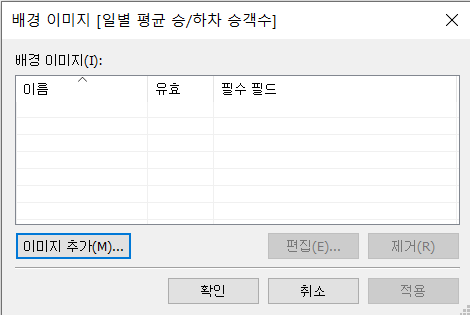
이미지 추가를 선택합니다.
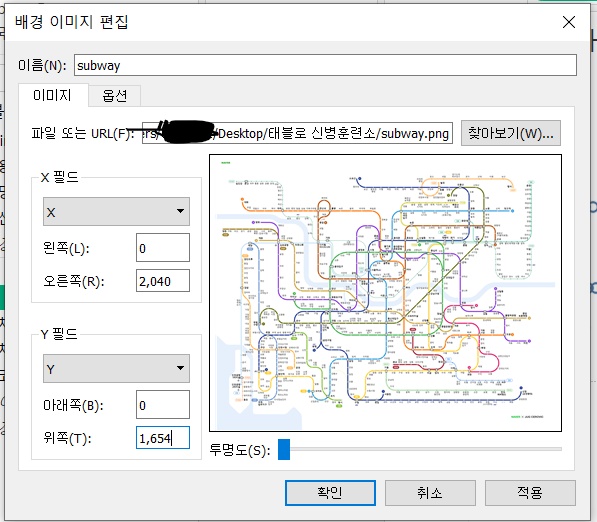
X필드를 X, Y필드를 Y로 선택합니다
오른쪽, 위쪽은 크기를 조정하기 위해 2040,1654를 입력합니다.
옵션을 선택하여 다음과 같이 체크합니다.

그리고 확인을 선텍합니다.
뷰에서 배경 이미지를 사용하는 방법은 다음과 같은 태블로 사이트를 통해 확인가능합니다.
시트에서 배경이미지를 보이겠습니다.
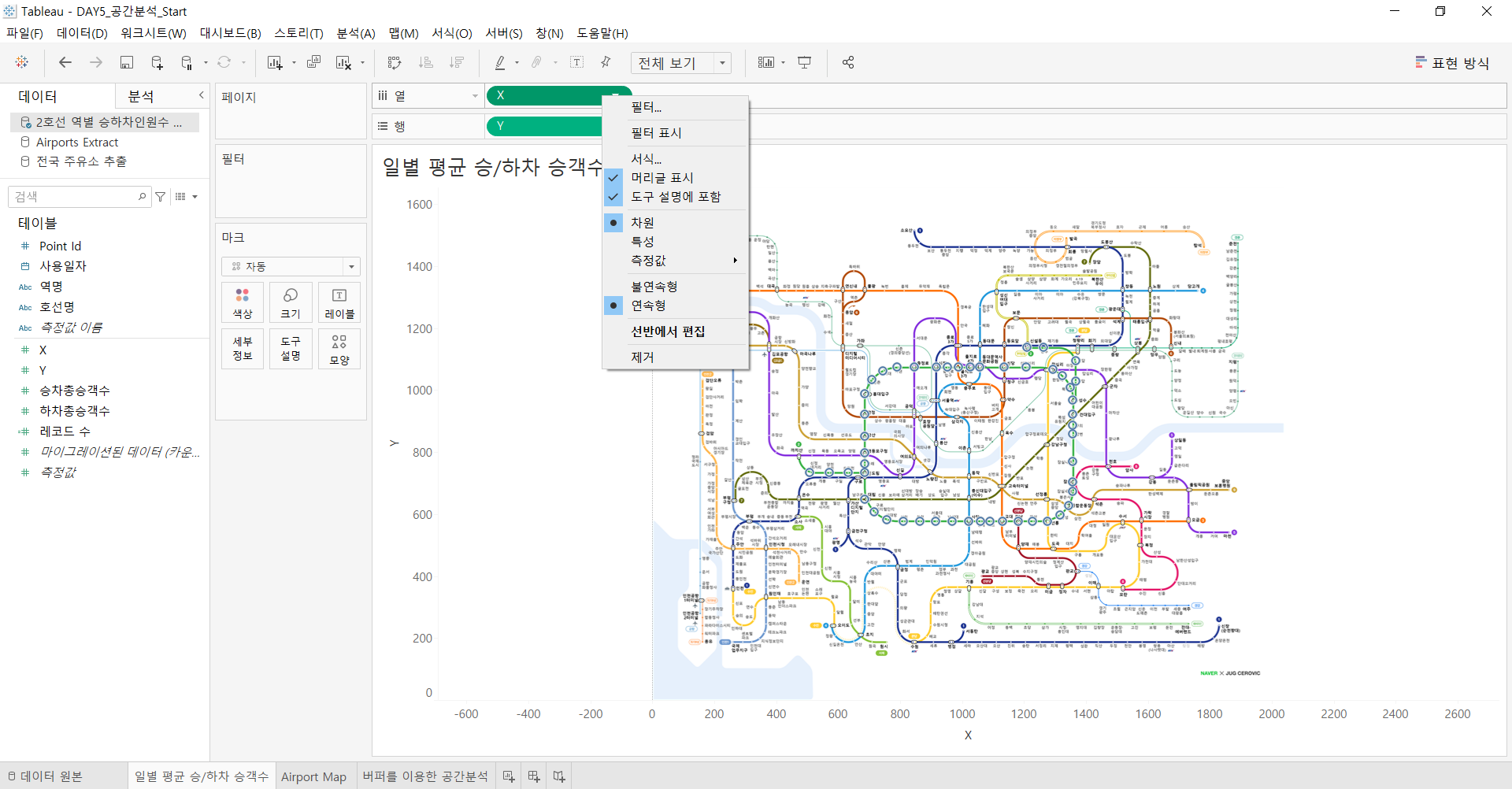
열선반에 측정값 X를, 행선반에는 측정값 Y를 올립니다.
위와 같이 행선반 열선반에서 각각 우클릭을 한 후 측정값에서 평균을 선택합니다.
평균 승차승객수와 평균 승하차승객수를 구분하기 위해 매개변수를 만들겠습니다.
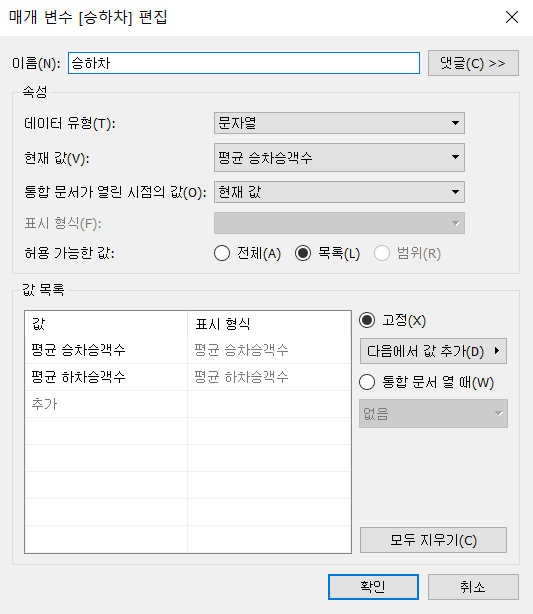
위와 같이 승하차라는 매개변수에서 데이터 유형은 문자열로 수정합니다.
허용 가능한 값은 목록을 선택합니다.
값 목록에서 평균 승차승객수, 평균 하차승객수를 입력합니다.
피라미터 변경에 따라 평균 승차승객수와 평균 하차승객수를 조회할 수 있는 계산식을 만들겠습니다.
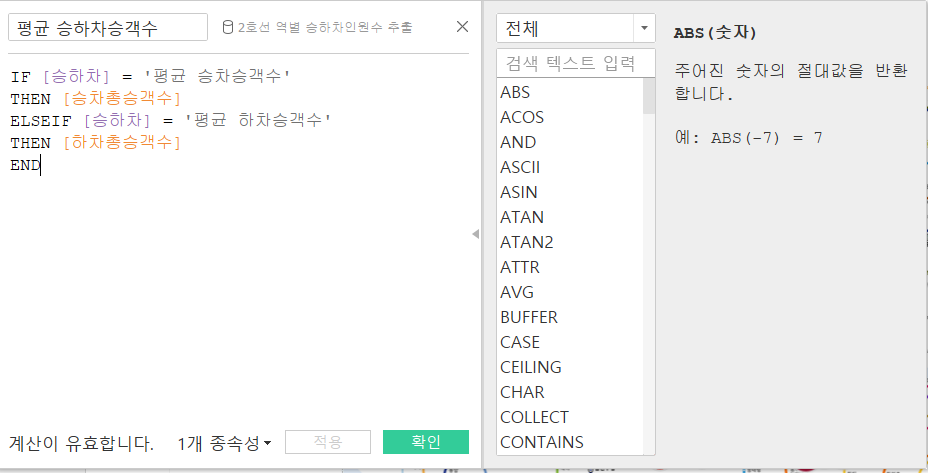
위와 같이 평균 승하차승객수라는 계산식을 만듭니다.
IF문 조건1 THEN 결과1
ELSEIF 조건2 THEN 결과2 END
형식으로 작성합니다.
이 계산식을 활용하여 마크의 크기와 색상에 올립니다.

마크에서 자동을 원으로 수정합니다.
평균 승하차객수를 색상과 크기에 각각 올립니다.
마크의 색상과 크기의 평균승하차승객수를 우클릭하여 측정값을 평균으로 변경합니다.
역명을 세부사항 마크에 올립니다. 그 결과 마크가 나타납니다.
마크의 색상편집을 통해 빨간색-검정색-다중을 선택하면 다음과 같이 나타납니다.
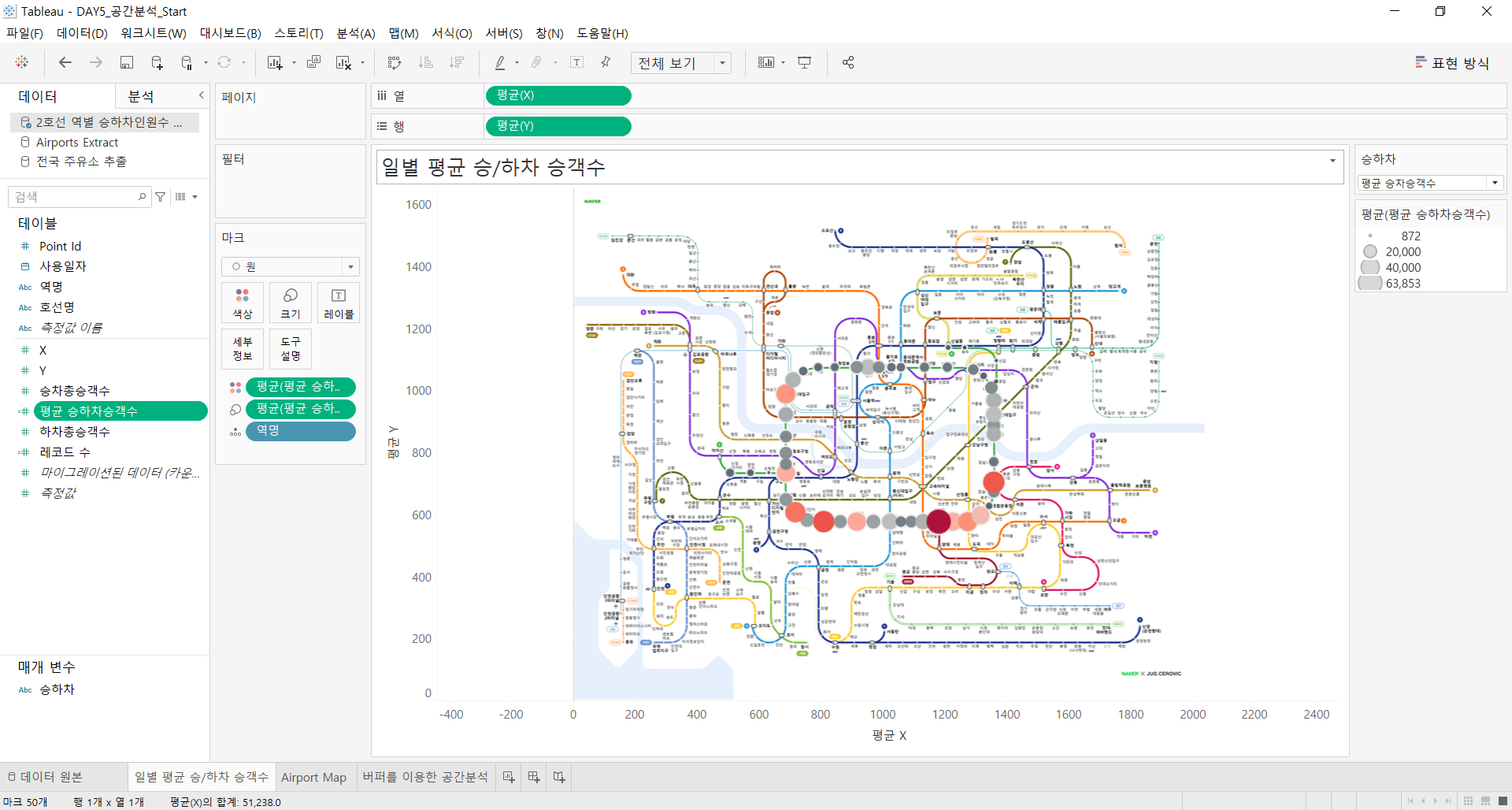
위와 같이 이동정보나 지리정보의 데이터 시각화를 할 수 있습니다.
'[Tableau] 태블로 신병훈련소' 카테고리의 다른 글
| [Tableau] 태블로 신병훈련소12기 5일차 - 버퍼를 이용한 공간분석 (0) | 2022.01.20 |
|---|---|
| [Tableau] 태블로 신병훈련소12기 5일차 - Airport Map( MakePoint, Makeline함수) (0) | 2022.01.20 |
| [Tableau] 태블로 신병훈련소12기 4일차 - 연도별 최소/최대 가격 차이(덤벨차트) (1) | 2022.01.19 |
| [Tableau] 태블로 신병훈련소12기 4일차 - 국가별 가격 변동 비율 차이(시간분석) (0) | 2022.01.19 |
| [Tableau] 태블로 신병훈련소12기 4일차 - 시도별/월별 미세먼지 (하이라이트 테이블) (0) | 2022.01.19 |



